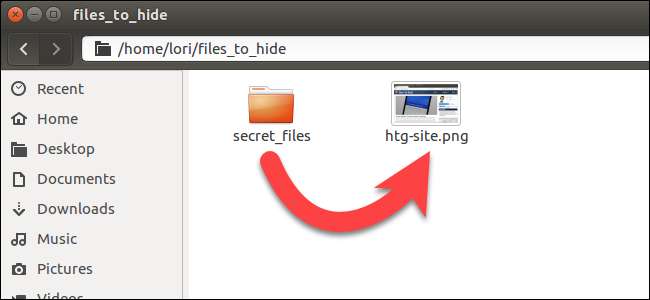
Dacă alte persoane folosesc computerul dvs. Linux din când în când, puteți ascundeți fișierele și folderele de ochii curioși . Dar dacă știu modul evident de a vizualiza fișierele ascunse, puteți utiliza o metodă mai secretă: comprimați aceste fișiere și ascundeți-le într-un fișier de imagine cu aspect nevinovat.
LEGATE DE: Cum să ascundeți fișiere și foldere pe fiecare sistem de operare
Înainte de a începe, creați un director care conține un fișier imagine (.png sau .jpg) și fișierul sau directorul pe care doriți să îl ascundeți. Pentru exemplul nostru, vom ascunde un director de fișiere, numit secret_files. Fișierul nostru original de imagine este htg-site.png. Folosește
cd
comanda pentru a trece la directorul care conține imaginea și fișierul sau folderul care urmează să fie ascuns.
κδ φίλες_το_κηδε /
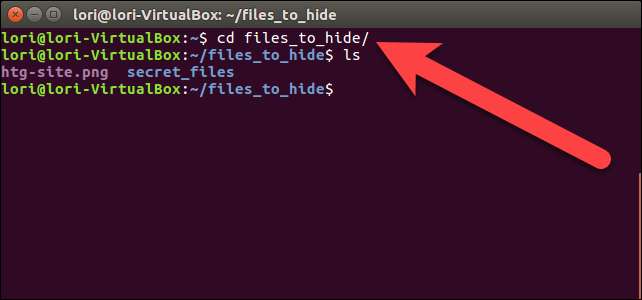
Vom crea un fișier comprimat care conține directorul pe care dorim să îl ascundem în imagine. Pentru a face acest lucru, tastăm următoarea comandă la prompt și apăsăm Enter.
zip -r secret.zip secret_files /
În comanda de mai sus,
-r
va include toate subdirectoarele din directorul specificat în fișierul comprimat. Numele fișierului comprimat este
secret.zip
iar numele directorului care trebuie comprimat este
fisiere_secrete
.
Când reveniți la promptul de comandă, tastați
eu sunt
și apăsați Enter. Veți vedea
secret.zip
(sau orice alt nume pe care l-ați numit fișierul comprimat) listat.
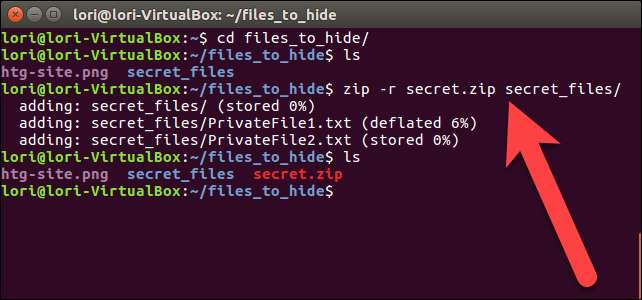
Acum, vom concatena fișierul comprimat și fișierul imagine și îl vom salva ca un fișier imagine nou folosind
cat
comanda. În exemplul nostru, tastăm următoarea comandă la prompt și apăsăm Enter.
cat htg-site.png secret.zip> secret.png
Fișierul imagine original trebuie să fie listat mai întâi înainte de numele fișierului comprimat pe care doriți să îl inserați în fișierul imagine. Apoi, direcționăm (>) fișierul de imagine original și fișierul comprimat într-o nouă imagine numită
secret.png
.
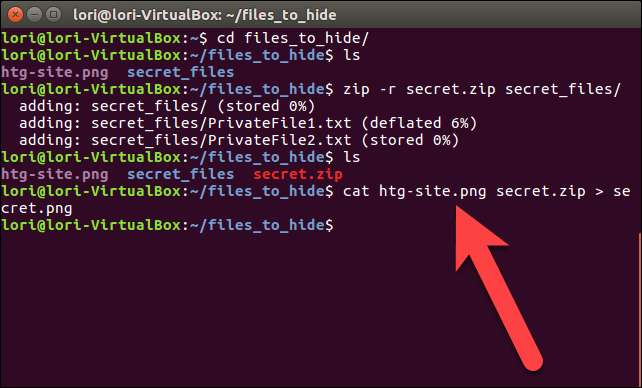
Când utilizați
eu sunt
comandă la prompt, veți vedea noul fișier imagine,
secret.png
, care ascunde fișierul comprimat. Puteți afișa noua imagine utilizând orice vizualizator de imagine sau editor. O modalitate ușoară de a vizualiza imaginea este să faceți dublu clic pe ea în Nautilus. Se va deschide automat în vizualizatorul de imagini implicit.
După ce aveți noua imagine care vă ascunde fișierul sau folderul, puteți șterge fișierul comprimat și fișierul sau folderul original, utilizând
rm
comanda. În exemplul nostru, am tastat următoarele două comenzi pentru a șterge fișierul comprimat și folderul original.
rm secret.zip
rm -r fisiere_secrete
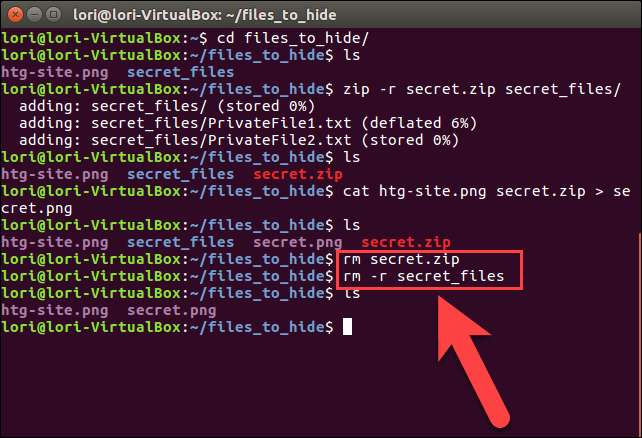
Pentru a accesa din nou fișierul sau folderul ascuns, asigurați-vă că vă aflați în directorul care conține imaginea în care este ascuns fișierul sau folderul. Apoi, extrageți fișierul sau folderul din imagine tastând următoarea comandă și apăsând Enter.
dezarhivați secret.png
Înlocuiți numele fișierului dvs. imagine
secret.png
în comanda de mai sus.
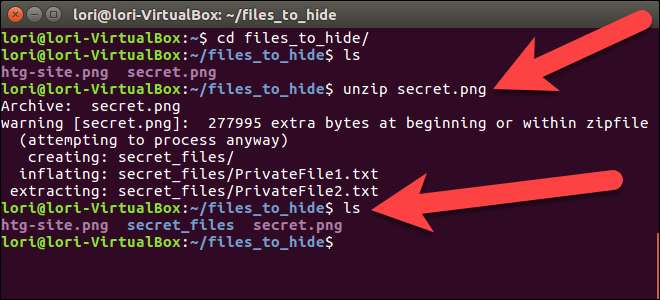
Al nostru
fisiere_secrete
directorul este disponibil din nou și când trecem la acel director (
cd fisiere_ secret /
) și enumeră fișierele (
eu sunt
), vedem fișierele noastre originale.
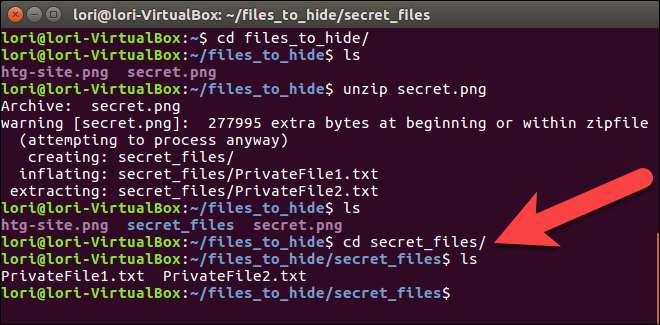
Acesta nu este neapărat cel mai sigur mod de a vă proteja fișierele. Pur și simplu le face mai puțin evidente pentru cineva care vă bagă în jurul sistemului. Poti criptați fișierele zip pentru a le face mai sigure .
LEGATE DE: Cum se creează arhive Zip sau 7z criptate pe orice sistem de operare
Poti de asemenea ascundeți un fișier comprimat într-o imagine în Windows .






